

Thông số kỹ thuật khái quát của Đầu ghi hình NVR Dahua
- Hỗ trợ camera IP - Chuẩn nén hình ảnh H264+/H.264
- Cổng ra tín hiệu video đồng thời HDMI/VGA
- Hỗ trợ xem lại kênh đồng thời với chế độ tìm kiếm thông minh
- Hỗ trợ kết nối nhiều nhãn hiệu camera IP tương tích Onvif 2.4
- Hỗ trợ ổ cứng xTB, 2 cổng usb 2.0, 1 cổng mạng RJ45(10/100M)
- Hỗ trợ các tính năng thông minh phát hiện vượt rào, phát hiện xâm nhập, cảnh báo mất đồ, cảnh báo quên đồ, nhận diện khuôn mặt, kết nối máy tính tiền siêu thị.
- Hỗ trợ điều kiển quay quét 3D thông minh với giao thức Dahua
- Hỗ trợ xem lại và trực tiếp qua mạng máy tính thiết bị di động.
- Hỗ trợ cấu hình thông minh qua P2P, tên miền miễn phí trọn đời dahuaddns.
- Cổng audio vào ra, hỗ trợ đàm thoại hai chiều - Chế độ chia màn hình 1/4/8/9/16...
- Quản lý đồng thời 128 tài khoản kết nối
- Môi trường làm việc -10 ~ 55 độ C,
- Chất liệu kim loại
- Xuất xứ: Trung Quốc
- Bảo hành: 24 tháng.
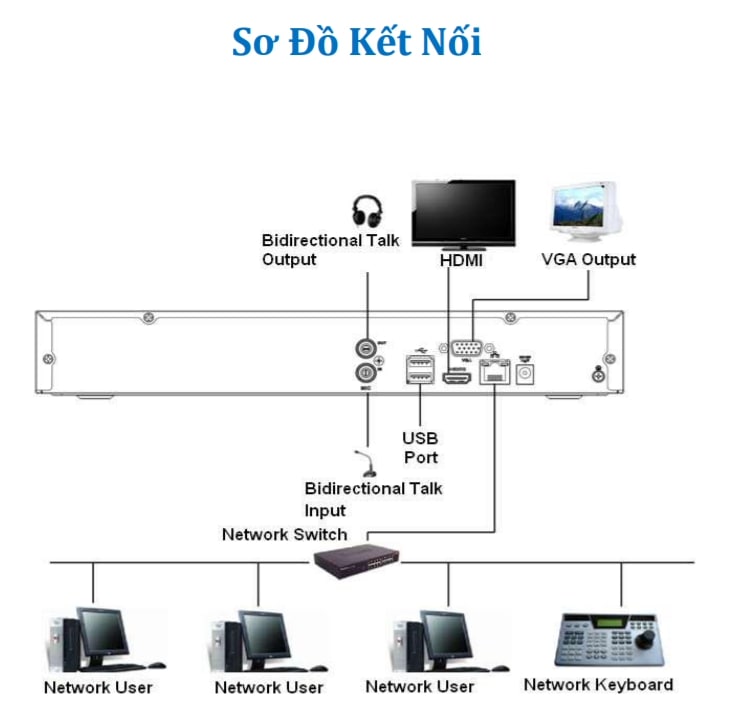
Khi hệ thống khởi động, Logo Dahua và chương trình khởi động sẽ được bật lên. Khi khởi động hoàn tất sẽ có giao diện như hình bên dưới :

Vì lý do bảo mật nên ngay sau khi bạn ấn Lưu thì bảng đổi mật khẩu sẽ hiện ra . Nếu bạn muốn đổi mật khẩu ngay thì điền các thông tin theo như hướng dẫn trong bảng rồi nhấn OK.
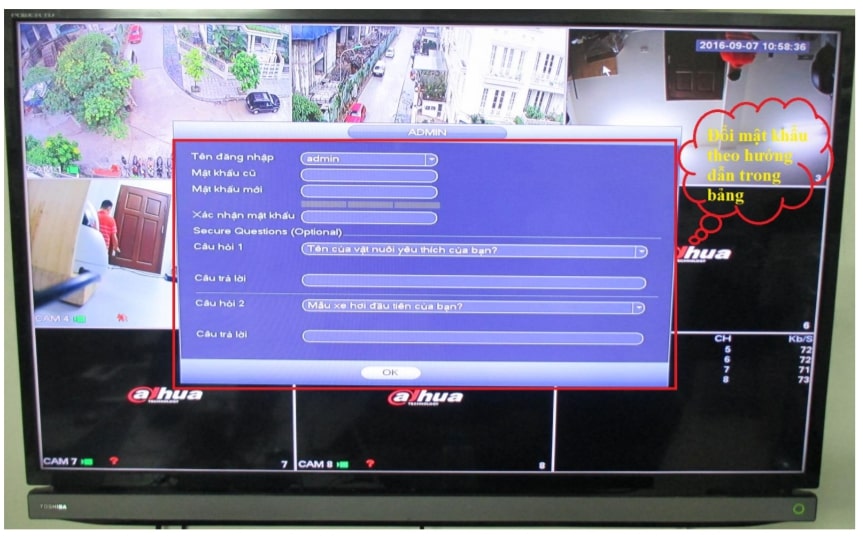
Nếu bạn không muốn đổi mật khẩu ngay thì di chuyển chuột ra khỏi bảng đổi mật khẩu rồi nhấn chuột phải.
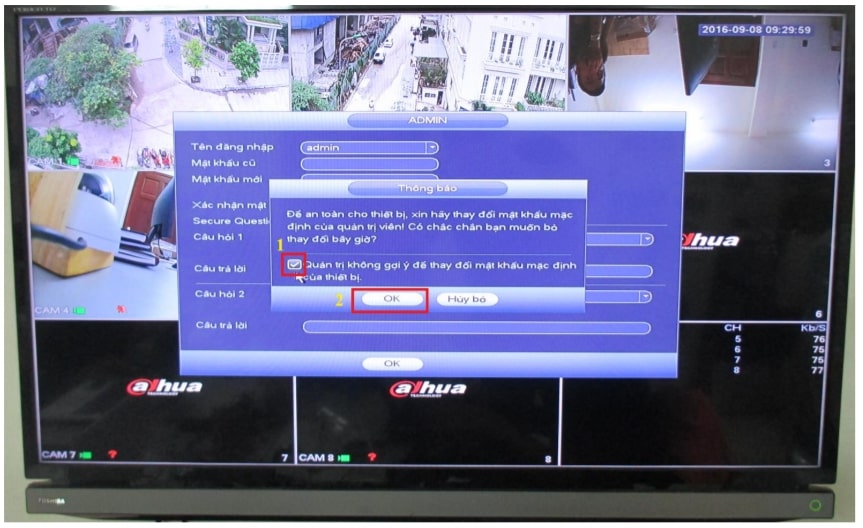
* Lưu ý : Các đầu ghi mới hiện nay của Dahua bắt buộc bạn phải đổi mật khẩu admin khác với mật khẩu mặc định là admin - admin . Nếu bạn không đổi thì sau mỗi lần đăng nhập thì bảng đổi mật khẩu sẽ hiện ra nên rất phiền phức. - Sau khi đổi mật khẩu , bảng đăng nhập sẽ hiện ra bạn chọn tên đăng nhập Admin --> (Gõ mật khẩu mới bạn vừa đổi vào) --> OK.
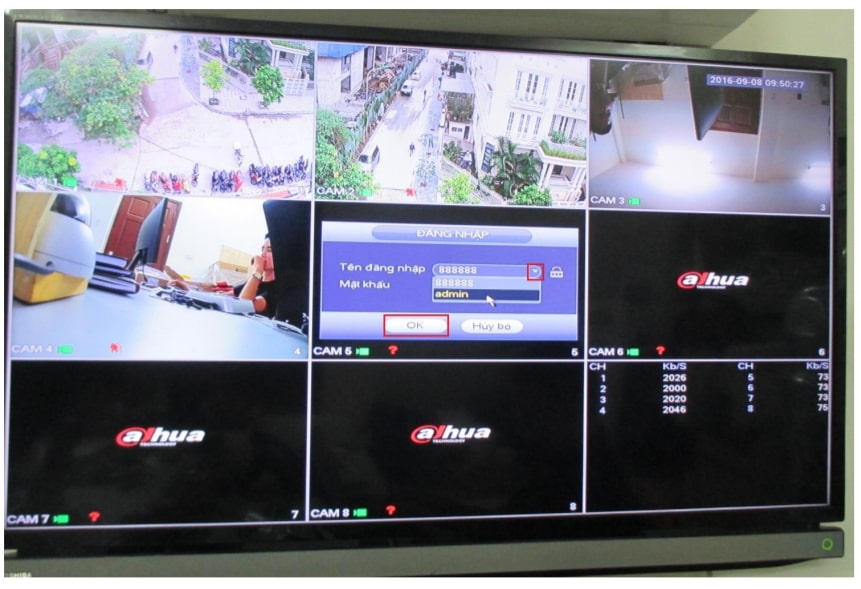
* Hệ thống bao gồm bốn tài khoản :
- Tên: admin. Mật khẩu: admin. (quản trị hệ thống trực tiếp và qua mạng)
- Tên đăng nhập: 888888. Mật khẩu: 888888. (quản trị hệ thống trực tiếp)
- Tên đăng nhập: 666666. Mật khẩu: 666666 (người dùng với quyền hạn bị hạn chế chỉ có thể giám sát, phát, sao lưu…)
- Tên: default. Mật khẩu: default. (người dùng ẩn)
Lưu ý: Ba lần đăng nhập không thành công trong 30 phút sẽ làm cho hệ thống báo động và năm lần đăng nhập thất bại sẽ dẫn đến việc tài khoản bị khóa.
- Từ màn hình hiển thị kênh bạn Click chuột phải -> Menu Chính -> Tắt Thiết Bị.
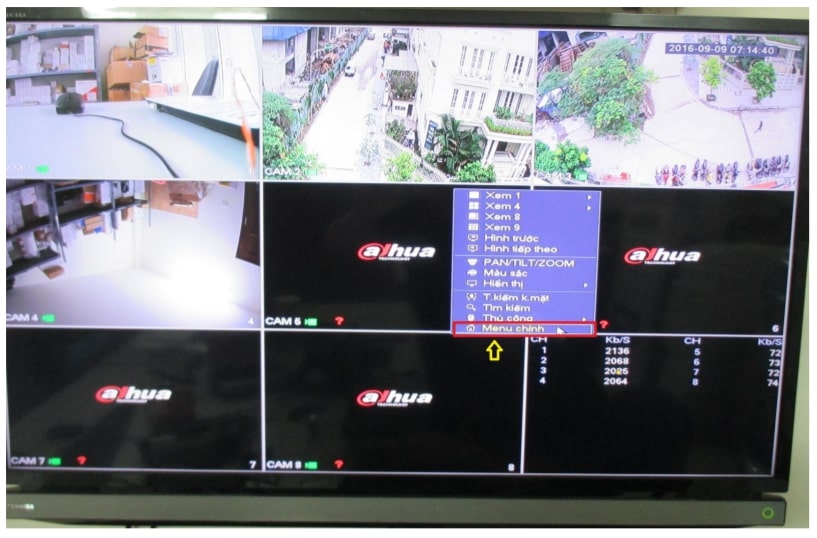
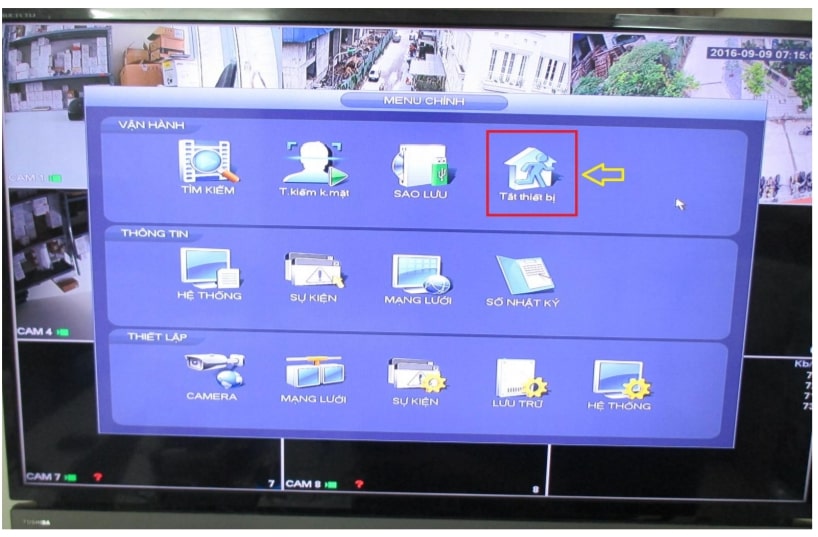

Sau khi bạn đăng nhập, hệ thống menu chính sẽ được hiển thị như dưới đây.

| MỤC | STT | TÊN GỌI | CHỨC NĂNG |
| VẬN HÀNH | 1 | TIM KIẾM | - Xem lại các kênh camera đã lưu trữ trong ổ cứng của đầu ghi . Có tùy chỉnh về thời gian , số lượng kênh xem lại đồng thời ... - Chụp ảnh khi xem lại , trích xuất đoạn video tùy ý khi xem lại. |
| 2 | TIM KIẾM KHUÔN MẶT | - Xem lại những clip ghi lại khi nhận diện khuôn mặt (Bạn cần kích hoạt chế độ "Dò Chân Dung" trong Menu -> Sự Kiện -> Dò Chân Dung thì mục Tìm Kiếm Gương Mặt mới hoạt động) | |
| 3 | SAO LƯU | - Trích xuất đoạn video - ảnh từ dữ liệu của các kênh lưu trong ổ cứng ra USB (Bạn cần cắm USB vào đầu ghi thì mục Sao Lưu mới hoạt động) | |
| 4 | TẮT THIẾT BỊ |
- Bao gồm : + Tắt máy : tắt đầu ghi. + Đăng xuất : thoát khỏi tài khoản hiện tại hoặc muốn đăng nhập vào tài khoản khác. + Khởi động lại : Khởi động lại đầu ghi. |
|
| THÔNG TIN | |||
| 5 | HỆ THỐNG |
- Thông tin HDD : số lượng ổ cứng, dung lượng còn trống , dung lượng đã dùng. - Bản ghi : thông tin chi tiết theo thời gian của các bản ghi trong HDD. - Thời gian ghi lưu : thời gian ghi , tốc độ ghi , độ phân giải của từng kênh một cách cụ thể. - BPS : biểu đồ ghi của từng kênh theo tốc độ thực tế. - Thông tin kênh : trạng thái và độ phân giải của Camera cho từng kênh cụ thể. - Phiên bản : Tên loại đầu ghi , phiên bản , tiêu chuẩn , ngày thiết kế .... của đầu ghi. |
|
| 6 | SỰ KIỆN | - Thông tin chi tiết về các loại cảnh báo : mất video , chuyển động , che phủ... | |
| 7 | MẠNG LƯỚI | - Người dùng : chi tiết thời gian đăng nhập của các tài khoản. - Tải mạng lưới : biểu đồ về tốc độ gửi - nhận dữ liệu của đầu ghi. - Kiểm tra mạng : thử kiểm tra đầu ghi thông với các thiết bị mạng khác theo địa chỉ IP. | |
| 8 | SỔ NHẬT KÝ | - Lưu lại chi tiết các hoạt động của đầu ghi , các tài khoản ....... theo thời gian. | |
| THIẾT LẬP | |||
| 9 | TỪ XA |
- Hình ảnh : tinh - vi chỉnh hình ảnh hiển thị của camera với các thông số như độ sáng , độ tương phản , độ bão hòa .... - Mã hóa : + Mã hóa : Chỉnh chuẩn nén , độ phân giải , khung hình , tốc độ ghi, luồng ghi ... của từng kênh. + Chụp hình : cài đặt chi tiết về kích thước hình ảnh , tần số chụp , kênh chụp.... khi có các cảnh báo. + Lớp phủ : cài đặt khu vực che phủ của từng kênh để lấy căn cứ phát tín hiệu cảnh báo. - Tên kênh : thay đổi tên hiển thị của từng kênh để dàng cho quản lý. VD : Cam1 -> Cổng , Cam 2 - > Phòng khách..... - Nâng cấp : nâng cấp phần mềm cho từng Camera. |
|
| 10 | MẠNG LƯỚI |
- TCP/IP : Thông số chi tiết địa chỉ IP , Mac , DNS ...của đầu ghi. - Kết nối : các thông số về số lượng kết nối đến đầu ghi , cổng TCP , HTTP..... -Wifi : sử dụng ở những đầu ghi có modul wifi. - 3G/4G : cài đặt các thông số để kết nối 3G/4G khi cắm USB 3G vào đầu ghi. -PPPoE : không sử dụng. - DDNS : cài đặt tên miền cho đầu ghi để các thiết bị từ xa có thể xem được qua internet (Nên sử dụng tên miền miễn phí trọng đời .dahuaddns.com). - IP Filter : bộ lọc địa chỉ IP , cho phép hoặc chặn các IP truy cập vào đầu ghi. -Email : cài đặt để khi có cảnh báo thì hình ảnh chụp lại hoặc tin nhắn sẽ được gửi vào email mà người sử dụng đã cài đặt. - FTP Server : Cài đặt để khi có cảnh báo thì sẽ được gửi và lưu lại trong FTP Server. - UPnP : tính năng giao thức mạng (ít dùng). - P2P : mã P2P hoặc SN của đầu ghi dùng trong thiết đặt kết nối nhanh (công nghệ đám mây) với các thiết bị từ xa muốn xem đầu ghi. |
|
| 11 | SỰ KIỆN |
- Phát hiện : + Chuyển động : các thiết đặt khi Cam phát hiện có chuyển động : chụp hình , âm báo , email... + Mất video : các thiết đặt khi Cam bị mất tín hiệu video chuyển về đầu ghi : chụp hình , âm báo , email... + Bị che phủ : các thiết đặt khi Cam bị che khuất một phần hình ảnh : chụp hình , âm báo , email... - Thông minh : + Tripwire : thiết lập hàng rào ảo , đưa ra cảnh báo khi có vật chuyển động vượt rào. + Vùng cảnh báo : thiết lập cùng cảnh báo , khi có vật chuyển động vào hoặc ra trong vùng sẽ đưa ra cảnh báo. + Bảo vệ đối tượng : khoanh vùng đối tượng , đưa ra cảnh báo khi có đối tượng ra khỏi vùng hoặc có thêm vật khác đặt vào trong vùng.- Dò chân dung : Tính năng phát hiện khuôn mặt : chụp hình , lưu lại video , đưa ra cảnh báo ..... - Bất thường : + Ổ cứng : cảnh báo khi không có ổ HDD, lỗi ổ cứng , đầy ổ cứng. + Mạng lưới : cảnh báo khi có ngắt kết nối mạng , xung đột IP , xung đột Mac. + Người dùng : nhắc cảnh báo khi người dùng đăng nhập sai , thời gian tự động đăng xuất khỏi tài khoản... |
|
| 12 | LƯU TRỮ |
- Kế hoạch : + Bản ghi : cài đặt kênh ghi , kiểu ghi : ghi định kỳ , ghi khi có chuyển động , ghi khi có cảnh báo... + Chụp hình : cài đặt chụp hình khi có chuyển động , cảnh báo ... - Nâng cao : thông tin , định dạng , format ổ cứng. - Bản ghi : lưu theo luồng chính hoặc luồng phụ , lưu ảnh được chụp lại khi có cảnh báo. - Quét lỗi HDD : quét lỗi HDD và đưa ra thông báo |
|
| 13 | HỆ THỐNG |
- Tổng quan : + Tổng quan : thông tin về đầu ghi : mã đầu ghi , ngôn ngữ , kiểu ghi HDD... + Ngày giờ : cài đặt định dạng ngày giờ , múi giờ. - Hiển thị : + Hiển thị : điều chỉnh độ phân giải hình ảnh ra tivi , hiển thị thời gian , hiển thị số kênh... + Chuyển cảnh : tự động chuyển giữa các kênh khi màn hình hiển thị toàn cảnh 1 kênh. - Pan/Tilt/Zoom : cài đặt chế độ điều khiển cho Camera quay quét. - ATM/Pos : kết hợp với hệ thống tính tiền của siêu thị hoặc cây rút tiền ATM. - Thoại : thêm file âm thanh từ USB để đầu khi phát khi có cảnh báo (kích hoạt tính năng : lời nhắc thoại). - Tài khoản : cài đặt tài khoản : thêm , xóa , đổi tên , thay mật khẩu , thay đổi quyền của các tài khoản đăng nhập. - Tự duy trì : đặt lịch để đầu ghi tự khởi động lại hoặc xóa các tập tin cũ. - Mặc định : khôi phục các cài đặt của đầu ghi về mặc định ban đầu khi xuất xưởng. - Nâng cấp : nâng cấp phiên bản phần mềm của đầu ghi khi có phần mềm |
- Xem hình ảnh trực tiếp : Với đầu NVR đã được kết với Camera qua cáp mạng và switch thì sau khi đăng nhập đầu ghi sẽ không nhận các kênh mà ta phải tiến hành add các camera ip vào các kênh Menu chính -> Từ xa.



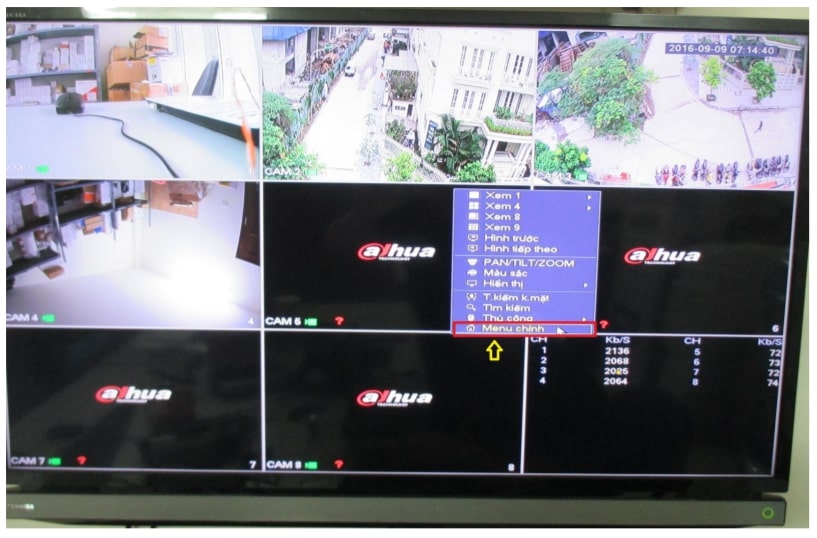
- Điều chỉnh thời gian - ngày tháng : Menu chính -> Hệ Thống (trong mục Thiết Lập) -> Tổng quan -> Ngày & giờ.
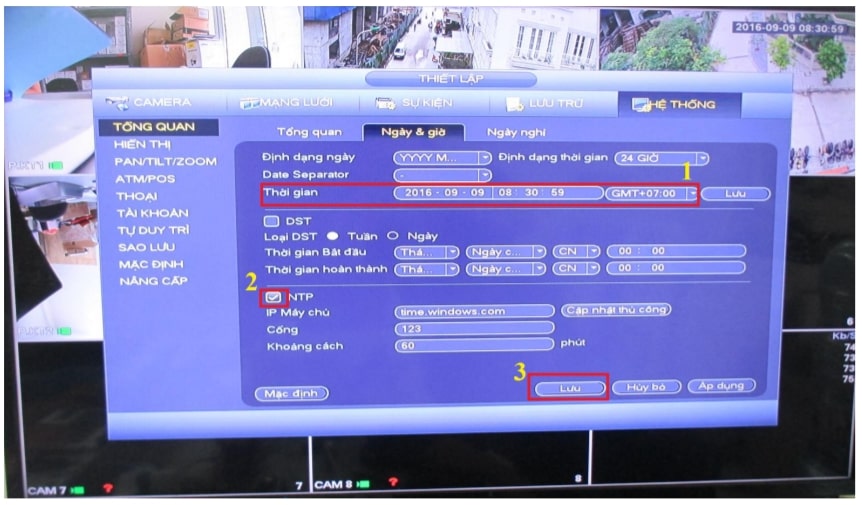
- Đổi tên hiển thị của các kênh Camera cho dễ nhận biết và quản lý : Menu chính -> Camera -> Tên Kênh.
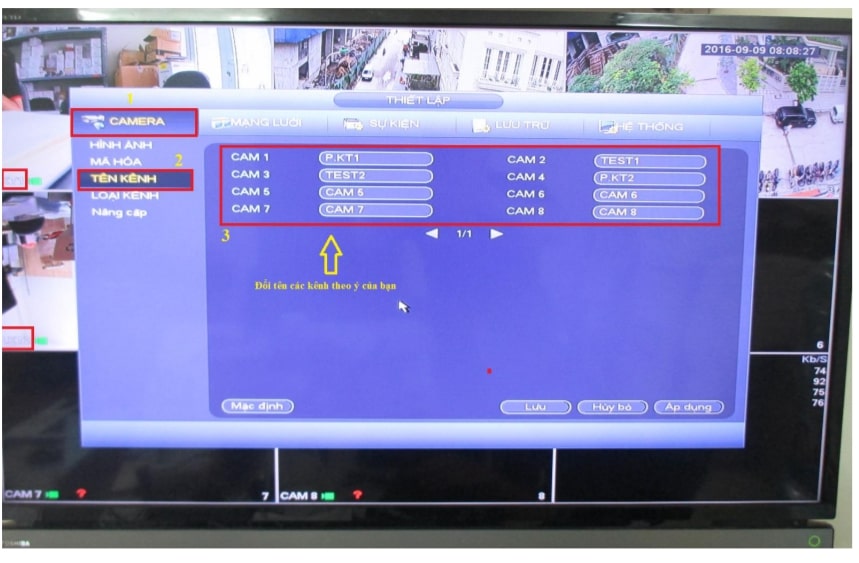
Lưu ý : để xem được đầu ghi qua mạng qua P2P (điện toán thông minh) thì ok nhưng nếu bạn xem đầu ghi theo tên miền thì cần phải mở Port cho đầu ghi trên Modem (có nhiều loại Modem của các nhà mạng khác nhau nên mình không giới thiệu ở đây - bạn cần sự trợ giúp của kỹ thuật viên)
2.1 - Cài đặt để các thiết bị từ xa xem được đầu ghi qua P2P (điện toán thông minh)
- Đây là cách cài đặt nhanh chóng và hiệu quả nhất để điện thoại hay máy tính của bạn có thể xem được đầu ghi thông qua việc quét mã P2P hoặc nhập mã SN của đầu ghi : Menu chính -> Mạng lưới (trong mục Thiết Lập) -> P2P.
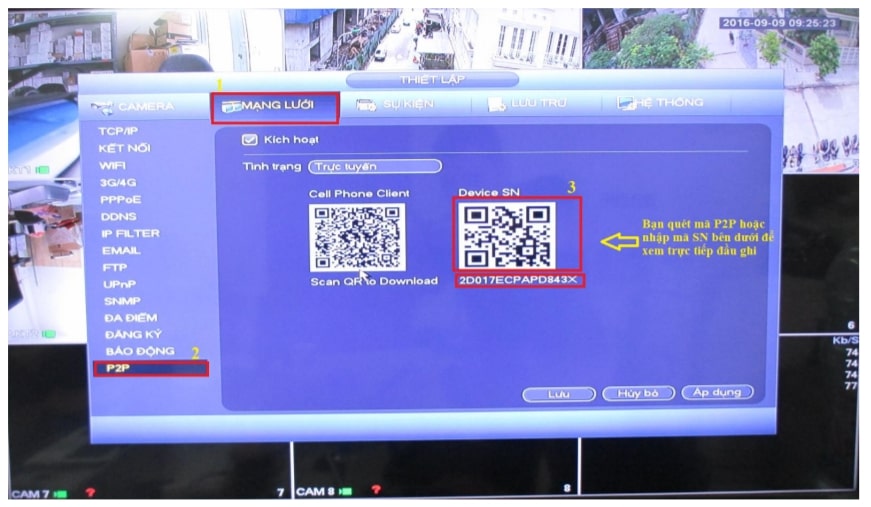
- Với điện thoại Smart Phone bạn dùng phần mềm DMSS để quét mã P2P và sử dụng (cách cài đặt phần mềm DMSS có hướng dẫn riêng). - Với máy tính bạn dùng phần mềm Smart PSS để quét mã P2P và sử dụng (cách cài đặt phần mềm Smart PSS có hướng dẫn riêng). 2.2 - Cài đặt để các thiết bị từ xa xem được đầu ghi qua tên miền miễn phí trọn đời : .dahuaddns.com - Trước tiên ta tắt chức năng UPnP của đầu ghi đi : Menu chính -> Mạng lưới (trong mục Thiết Lập) -> UPnP
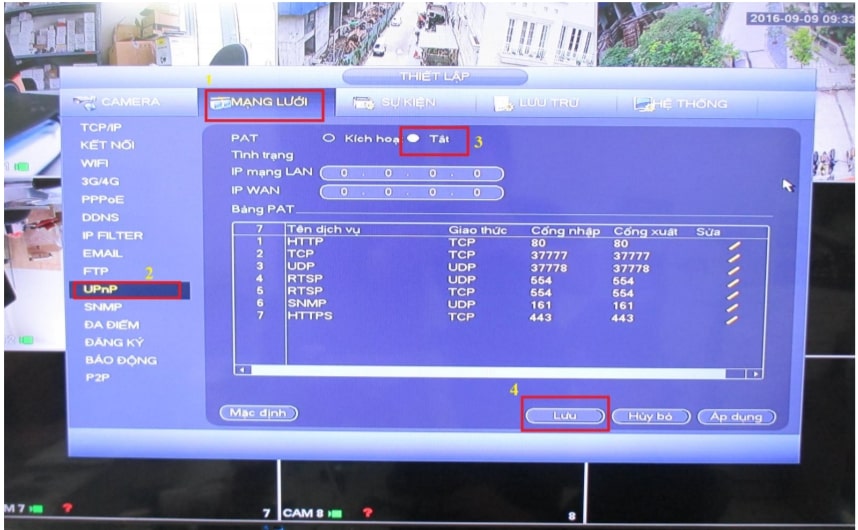
- Tiếp theo vào mục DDNS :

- Nếu tạo tên miền thành công sẽ có thông báo như hình bên dưới , nếu thông báo báo lỗi chưa tạo được thì bạn thay bằng tên miền khác vì có thể tên miền bạn muốn dùng đã có người khác sử dụng trước :
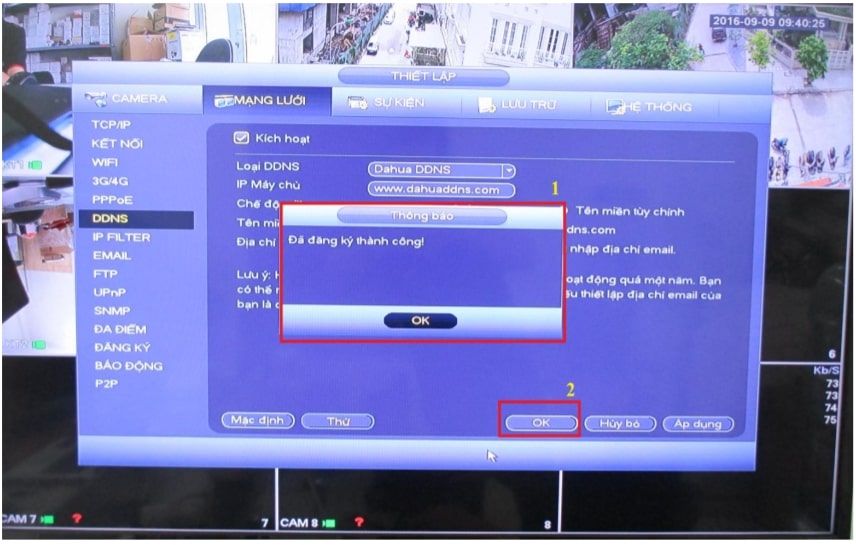
- Tiếp theo là bạn cần nhờ kỹ thuật viên mở Port cho đầu ghi trên Modem để các thiết bị từ xa có thể truy cập được : bạn cần cung cấp địa chỉ IP của đầu ghi , cổng TCP (xem qua phần mềm) , HTTP (xem qua trình duyệt).... cho kỹ thuật viên. - Sau khi mở Port thành công bạn có thể nhập tên miền để xem trực tiếp trên điện thoại hoặc máy tính như hình bên dưới :
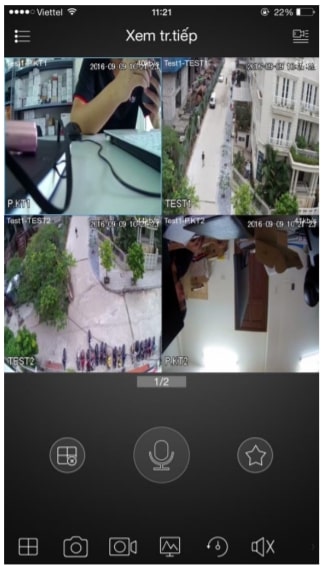
3.1 - Cảnh báo khi phát hiện chuyển động
: Menu chính -> Sự kiện -> Phát hiện -> Chuyển động.

3.2 - Cảnh báo khi phát hiện mất video :
Mất tín hiệu từ Camera về đầu ghi có thể do Camera lỗi , cáp lỗi hoặc mất trộm Camera... Menu chính -> Sự kiện -> Phát hiện -> Mất video.
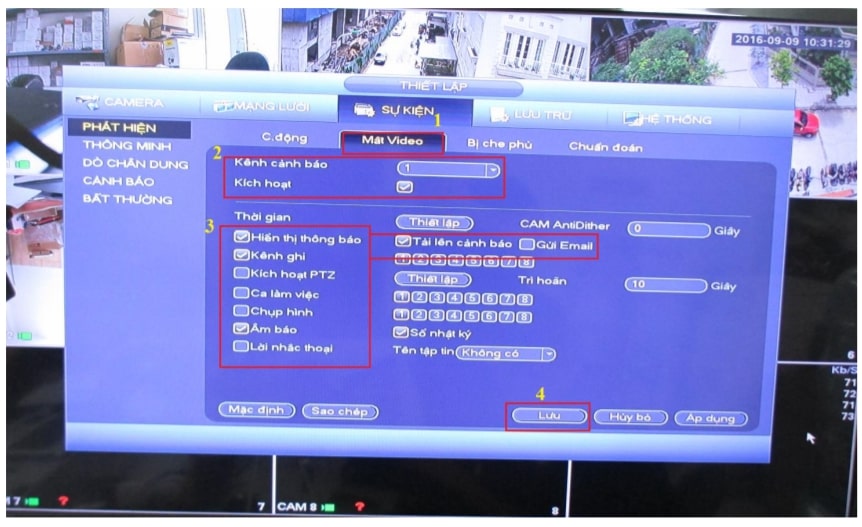
3.3 - Cảnh báo khi phát hiện hình ảnh trên kênh ghi bị che phủ :
Menu chính -> Sự kiện -> Phát hiện -> Bị che phủ.
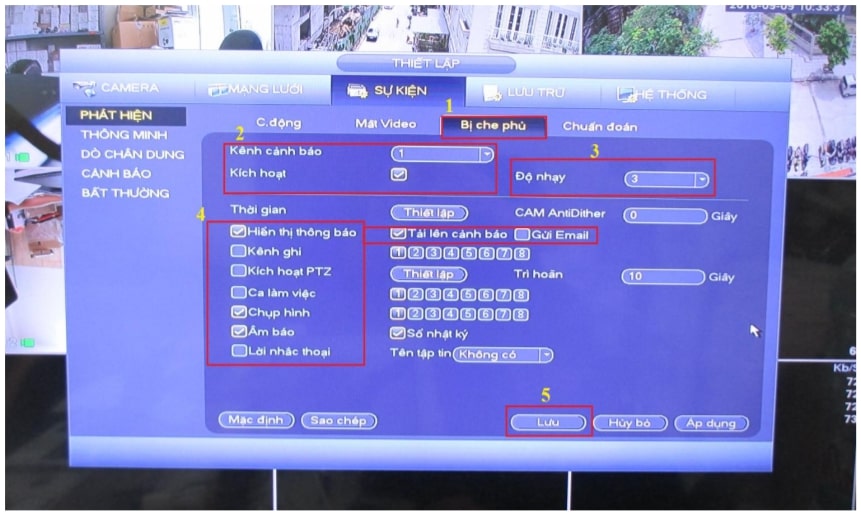
3.4 - Tripwire :
Cảnh báo khi phát hiện chuyển động vượt qua hàng rào ảo , tự vẽ hàng rào , cảnh báo theo thời gian bạn thiết lập , chống trộm hoàn hảo : Menu chính -> Sự kiện -> Thông minh -> Tripwire.

Mục "4" thiết lập ở trên được biểu thị ở hình bên dưới.

3.5 - Vùng cảnh báo :
Vẽ ra một vùng không gian , khi có vật di chuyển vào trong vùng - ra ngoài vùng hoặc cả hai thì sẽ có cảnh báo : Menu chính -> Sự kiện -> Thông minh -> Vùng cảnh báo

Mục "4" thiết lập ở trên được biểu thị ở hình bên dưới.
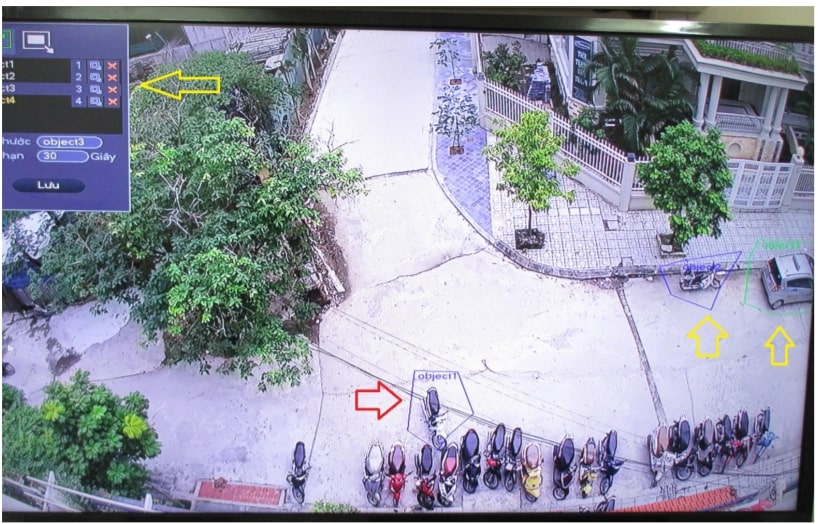
3.6 - Bảo vệ đối tượng :
Vẽ ra một vùng không gian xung quanh đối tượng , khi đối tượng di chuyển ra khỏi vùng trong khoảng thời gian thiết đặt sẽ đưa ra cảnh báo mất đồ . Nếu vẽ 1 vùng không gian với những vật cố định , khi có thêm vật vào vùng không gian đó trong khoảng thời gian thiết đặt mà chưa bị lấy ra thì sẽ đưa ra cảnh báo quên đồ (cảnh báo quên đồ ở sân bay) : Menu chính -> Sự kiện -> Thông minh -> Bảo vệ đối tượng.
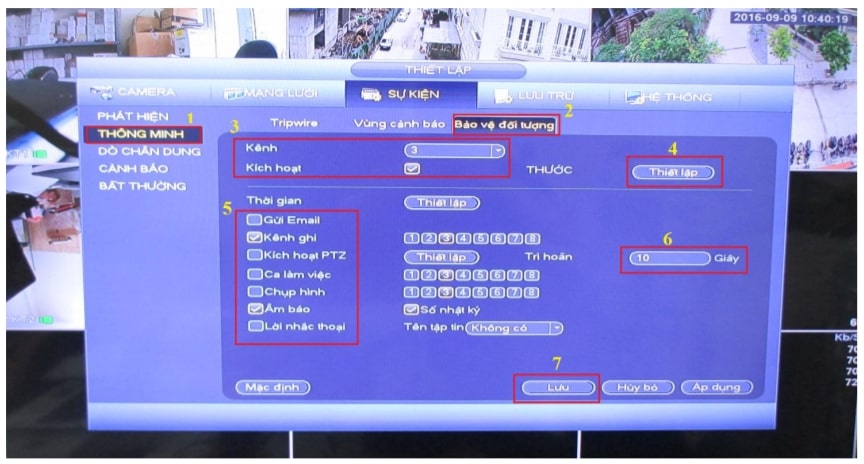
Mục "4" thiết lập ở trên được biểu thị ở hình bên dưới :
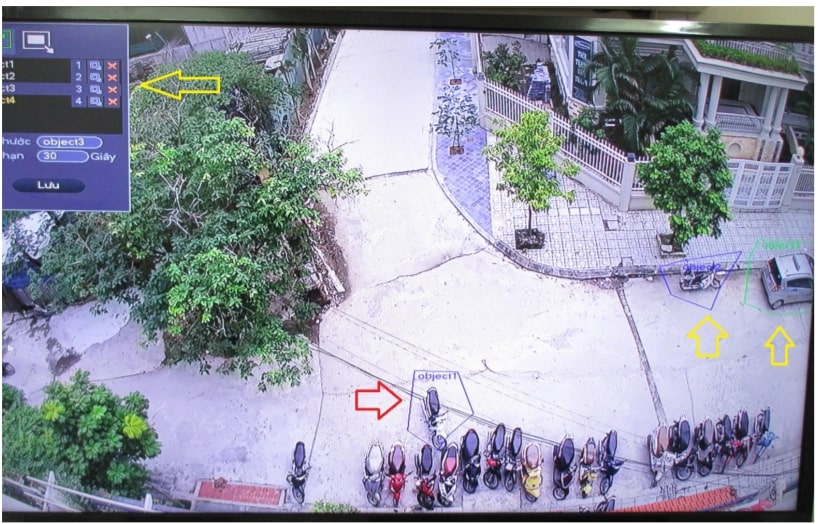
3.7 - Dò chân dung :
Nhận dạng khuôn mặt , khi nhận dạng được khuôn mặt sẽ đưa ra cảnh báo: Lưu ý : - Với đầu HCVR thì tính năng dò chân dung chỉ thiết đặt được trên 1 và không thể chạy đồng thời tính năng dò chân dung với các tính năng trong mục Thông minh được. - Với đầu NVR thì tính năng dò chân dung có thể bật trên nhiều kênh với điều kiện Camera của các kênh đó cũng có tính năng dò chân dung và đã được kích hoạt : Menu chính -> Sự kiện -> Dò chân dung.

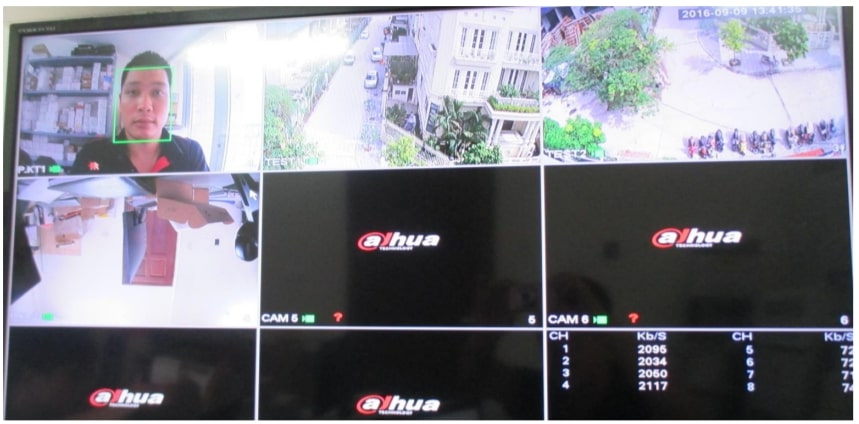
3.8 - Cảnh báo bất thường :
Thiết đặt cảnh báo khi có các sự kiện bất thường : Không có ổ cứng - Lỗi ổ đĩa - Đầy ổ - Mất kết nối - Xung đột IP ....... : Menu chính -> Sự kiện -> Bất thường.

4. Hướng dẫn cách xem lại bản ghi và hình ảnh lưu trữ , trích xuất dữ liệu ra USB bên ngoài khi cần. - Xem lại bản ghi đã lưu từ trước :
Menu chính -> Tìm kiếm (trong mục Vận hành)

- Xem lại ảnh chụp đã lưu khi có cảnh báo mà bạn đã thiết đặt từ trước : cảnh báo chuyển động , nhận dạng khuôn mặt , bảo vệ đối tượng......
Mọi thắc mắc cần tư vấn – hỗ trợ - giải đáp quý khách vui lòng liên hệ Tổng Đài - Hotline Hỗ Trợ Kỹ Thuật : - Hà Nội : + DĐ : 0911.812.888 Số máy lẻ : 100 – 101 – 102 - 103 – 104 – 105 + TĐ : 1900.636.955 Số máy lẻ : 701 – 702 – 703 – 704 - Đà Nẵng : + DĐ : 0911.299.114 + TĐ : 1900.636.955 Số máy lẻ : 902